
Hogyan telepíthetem a PostgreSQL-t?
A PostgreSQL, mint egy erőteljes nyílt forrású objektum-relációs adatbázis-kezelő megoldás, kifejezetten UNIX-alapú operációs rendszerekben való felhasználásból fejlődött ki, és úgy lett kialakítva, hogy kompatibilis legyen a Windows, a MacOS és a Solaris operációs rendszerekkel, és ezáltal platformokon át is hordozható legyen.
A PostgreSQL telepítésének lépései:
Az alábbiakban bemutatjuk a PostgreSQL számítógépre telepítésének részletes lépéseit.
Kövesse a https://www.postgresql.org/download/ oldalt, és megtalálja a preferált operációs rendszer bináris csomagját.

A telepítés előtt a Postgres előírja a rendszer minimális működési követelményét, és dokumentálja a specifikációkat:
https://www.postgresql.org/docs/9.5/install-requirements.html
Telepítés Windows rendszeren
A Windows operációs rendszer kiválasztásakor ki kell választania a PostgreSQL és a kompatibilis Windows processzor verzióját, amely letölti a megfelelő futtatható telepítő fájlt.
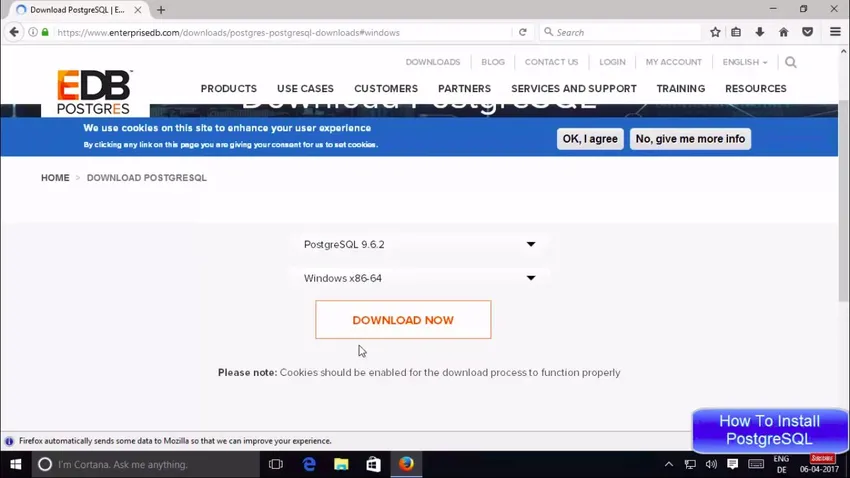
A PostgreSQL egy szokásos telepítési varázslót követ, ahol a felhasználó elfogadja a feltételeket és meghatározza a telepítési könyvtárat.
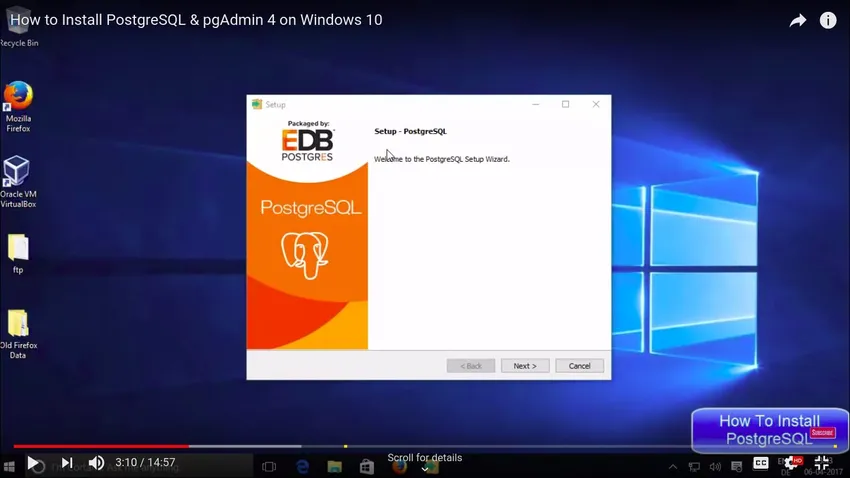
A Windows telepítésének részeként a varázsló kéri a jelszó konfigurálását.
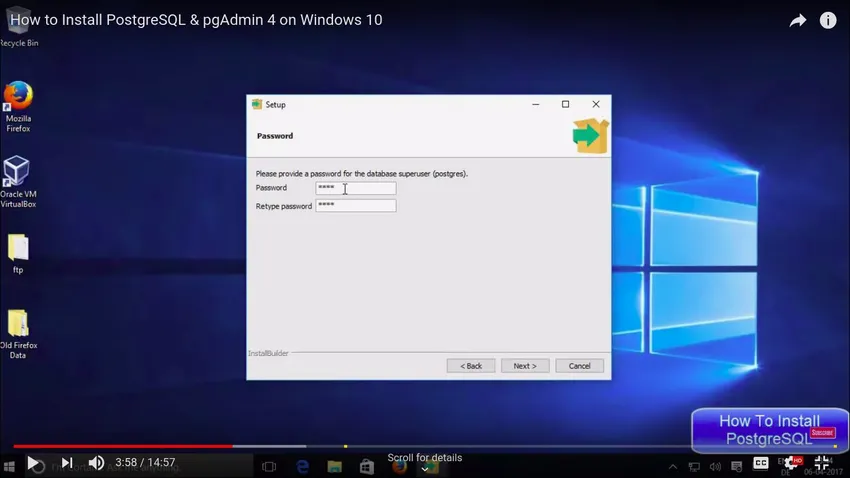
Ezt a portkonfiguráció követi, amelyen a PostgreSQL szolgáltatást üzemeltetni kell.
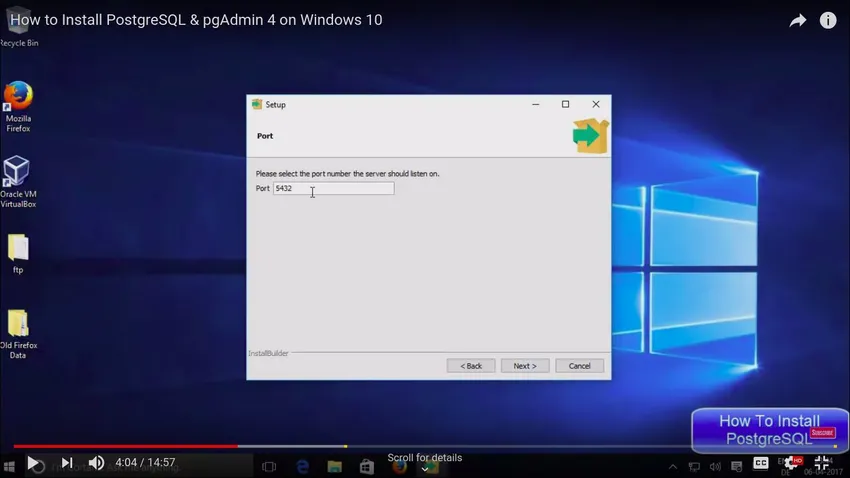
Ezután felkérjük, hogy válasszuk ki az adatbázis-fürt által használt helyszínt. Ez befolyásolja a használt szövegkódolási technikákat, amelyek viszont befolyásolják a szöveg rendezési sorrendjét.
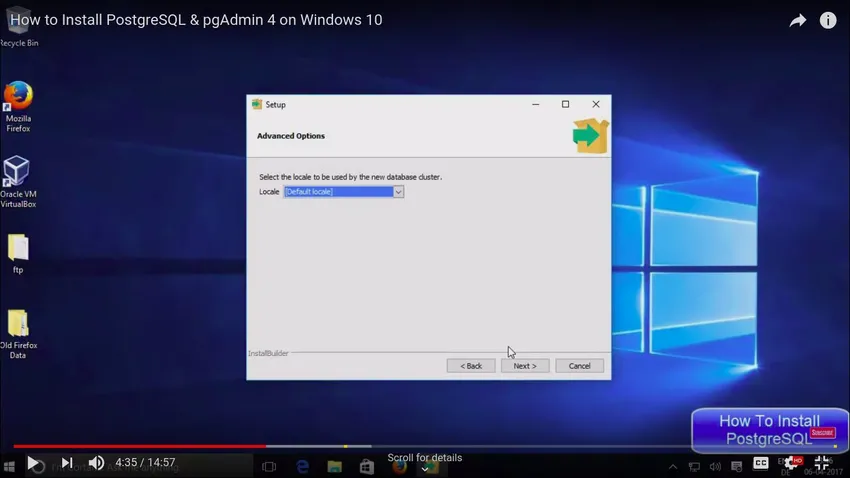
És utolsó lépésként elindíthatjuk a PostgreSQL csomaghoz tartozó veremkészítő eszközöket. A Stack Builder széles körű csomagokat, illesztőprogramokat és eszközöket kínál, amelyek hozzáférhetővé teszik a PostgreSQL telepítését

Miután kiválasztotta a megfelelő szerverkonfigurációt a veremkészítőben.

Felveszi a különféle illesztőprogramokat és eszközöket, amelyekből kiválaszthatjuk a kívánt szoftvert, és folytathatjuk a telepítést.
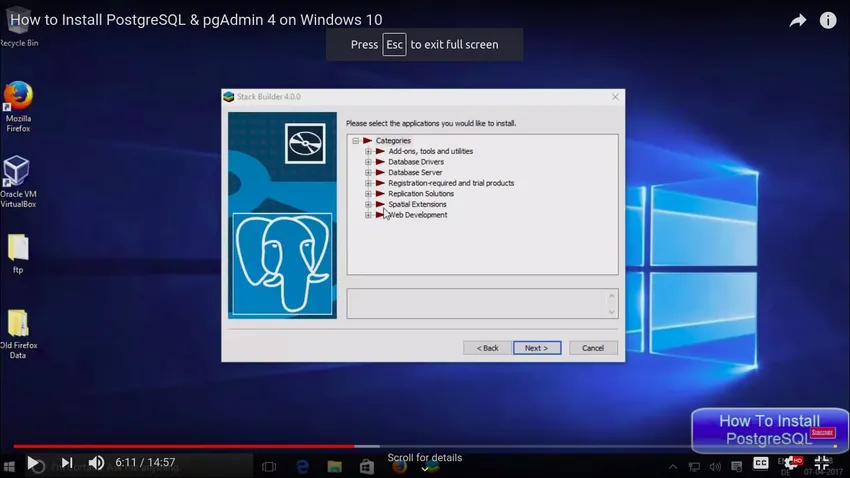
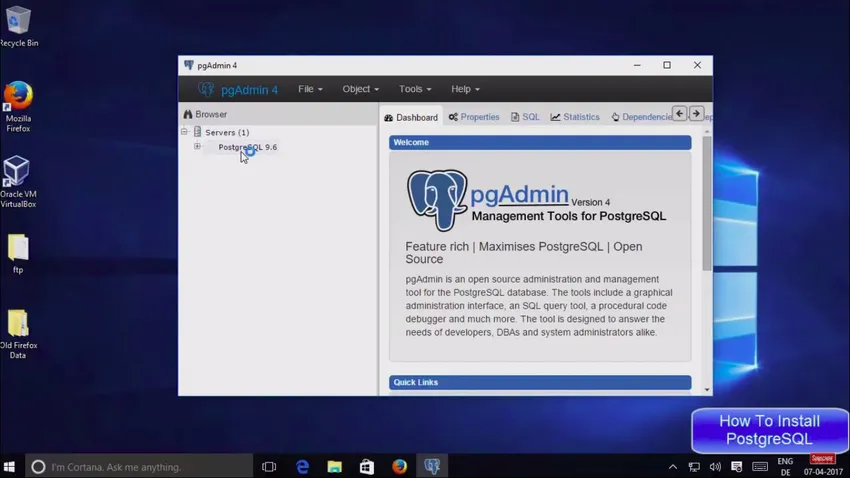
Telepítés az Ubuntun
Az Ubuntu alapértelmezés szerint hozzáféréssel rendelkezik a PostgreSQL lerakatokhoz, így frissíthetjük a helyi csomagindexet, és telepíthetjük az 'apt' segítségével.
Vagy közvetlenül le is tölthetjük a kívánt fájlt az apt tárolóból, ha felkeresjük a https://www.postgresql.org/download/linux/ubuntu/ webhelyet.
$ sudo apt-get frissítés
$ sudo apt-get install PostgreSQL PostgreSQL-hozzájár
Itt a -contrib olyan csomagot tartalmaz, amely megkönnyíti a PostgreSQL-hez csomagolt kiegészítő szolgáltatásokat.
A telepítés létrehoz egy 'postgres' nevű felhasználói fiókot, amelybe a segítségével be lehet jelentkezni
$ sudo -i -u postgres
a postgres prompt gépeléssel érhető el
$ psql
Az ubuntu PostgreSQL alapértelmezés szerint az 5432 portot jelöli ki, ahonnan a felhasználó megváltoztathatja a PostgreSQL.conf fájlt.
Ez a fájl a rendszer PostgreSQL konfigurációs beállításaként működik, ahol megváltoztathatjuk az attribútum kívánt portját
port = 5478
A YUM telepítéséhez keresse meg a YUM Postgres lerakatot, és töltse le a megfelelő disztribúció fordulatszámát
göndör -O http://yum.postgresql.org/9.2/redhat/rhel-6-x86_64/pgdg-centos92-9.2-6.noarch.rpm
ezt követi a hagyományos fordulatszám-telepítés
rpm -ivh pgdg-centos92-9, 2-6.noarch.rpm
Telepítés a MAC-ra
A PostgreSQL könnyen telepíthető a Homebrew és Lunchy eszközökkel felszerelt MAC-okra. A telepítés megkezdése előtt ellenőrizze, hogy a homebrew naprakész-e
$ brew frissítés
$ sört orvos
majd a postgres telepítési parancsát követi.
$ brew telepíti a PostgreSQL-t
A felhasználó testreszabhatja azt a portot, amelyen a Postgresnek futnia kell a rendszeren, az alábbiak szerint beállítva a MAC környezeti változókat:
export PGHOST = localhost
export PGPORT = 5432
A PostgreSQL különféle operációs rendszerekre történő szokásos telepítésének módja mellett szöveges módban is telepíthetjük.
-
Windows esetén:
A következő futtatásával a CMD promptban
PostgreSQL-10.4-1-windows-installer.exe –mód szöveg
-
Linux disztribúciókhoz
PostgreSQL-10.4-1-Linux-x64-installer.run –mód szöveg
-
MacOS esetén
Futtassa az alábbi sh fájlt
PostgreSQL-10.4-1-osx-installer.app/Contents/MacOS/installbuilder.sh - mód szöveg
A piacon széles választék mellett a Postgres számos olyan alapvető funkciót támogat, mint az MVCC (Multi-Version Concurrency Control), az asztalterületek, a pontos idő helyreállítása, a forró biztonsági másolat, amely kiemeli és még inkább előnyben részesíti a kiszolgáló méretezhetőségét.
Az alábbi szakasz alapvető utasításokat tartalmaz a Postgres kiszolgálóra történő telepítéséhez és az adatforrás megkönnyítéséhez a Plesk eléréséhez:
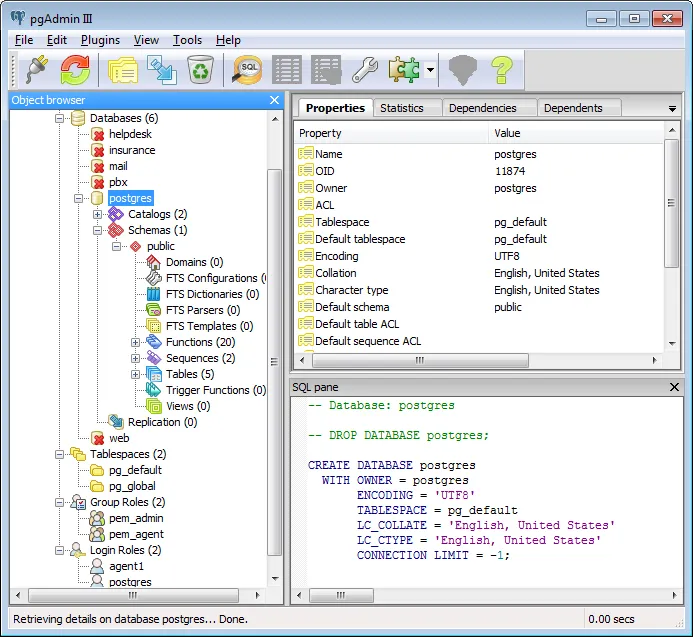
Az pgAdmin eszköz használatának megkezdése
A pgAdmin a PostgreSQL legnépszerűbb gazdag nyílt forrású adminisztrációs kliense
1) A pgAdmin böngészőben kattintson a jobb egérgombbal a PostgreSQL csomópontra a 'szerverek' alatt, és csatlakoztassa a kiszolgálót
2) Adja meg a PostgreSQL felhasználónevet és jelszót a kapcsolat létrehozásához.
3) Az adatbázis csomóponttal kattintson a jobb gombbal, és hozzon létre egy adatbázist. Akkor mentse.
4) Ezt követően létrehozhat bejelentkezési szerepeket, lekérdezéseket és hatalmas funkciókat hozhat létre megvalósítható módon.
A PostgreSQL szerver telepítésének lépései (Pleskkel)
Valós időben, a PostgreSQL méretezhető jellemzőjével együtt gyakran megköveteljük a Postgres tárolását egy szerveren, és a következő szakasz ismerteti az alapvető konfigurációs jellemzőket:
1) Telepítse a szükséges szerverfájlokat,
yum install PostgreSQL PostgreSQL-szerver
Letöltés teljes mérete: 6, 8 M
Rendben van (igen / N):
2) Indítsa el a PostgreSQL szervert és konfigurálja az adminisztrátori beállításokat
/etc/init.d/PostgreSQL start
váltson a Postgres rendszerfelhasználójába az adminisztrátor felhasználóra, amelyet a Plesk használ, a parancs segítségével:
su postgres
createuser -psPl
Írja be a felhasználónevet és a jelszót, és a Postgres konfigurálása megtörtént.
Most root felhasználóként módosítsa a config (/var/lib/pgsql/data/pg_hba.conf fájlt) meglévő bejegyzését ( az összes 127.0.0.1/32 azonosítót gazdagépen) a következőre kell módosítani:
az összes gazdagép 127.0.0.1/32 md5
Ez lehetővé teszi a szerver bejelentkezési kéréseit. ha elkészült, hajtsa végre az alábbiakat, és indítsa újra a szervert
sed -i '/ host \ s * all \ s * all \ s * 127.0.0.1 \ / 32 \ s * ident \ s * sameuser / # & /' /var/lib/pgsql/data/pg_hba.conf && echo -e “\ n # Jelszókapcsolat engedélyezése a localhost alkalmazásból \ nhost mind az összes 127.0.0.1/32 md5” >> /var/lib/pgsql/data/pg_hba.conf && /etc/init.d/postgresql újraindítás
3) Az utolsó lépés a kiszolgáló regisztrálása a plesk segítségével az adatbázis-műveletek végrehajtásához
/ usr / local / psa / bin / adatbázis-szerver - frissítés-szerver localhost: 5432-type postgresql -admin admin -passwd `cat / etc / psa / .psa.shadow` && service psa restart
Jelentkezzen be a Plesk vezérlőpultba; A „Webhelyek és domainek” lapon válassza az „Adatbázisok” lehetőséget
Válassza az Új adatbázis hozzáadása lehetőséget, amely után megadhatja a postgres adatbázis nevét, és a legördülő menüben kiválaszthatja a „PostgreSQL” típust.
Regressziós tesztek
- Telepítés előtt futtathat regressziós tesztet az újonnan konfigurált kiszolgálón. Ez biztosítja, hogy a szerver a várt módon működjön, és a következő paranccsal érhető el:
ellenőrizze
- A dokumentációra és a Man oldalakra hivatkozhat végrehajtással
telepítsd a doc-okat
- A telepítés után a parancs segítségével eltávolíthatja a bináris és a forrásfájlokat
tisztítsd meg
- Ha egy elosztott platformon fog épülni, ugyanazzal a forrásfával, akkor használhatja a következő parancsot:
megtisztítani
Ez elősegíti a változások elterjesztését az összes elosztott platformon az újjáépítés előtt.
Ajánlott cikkek
Ez egy útmutató a PostgreSQL telepítéséhez. Itt tárgyaltuk a PostgreSQL más operátorra történő telepítésének lépéseit. A következő cikkeket is megnézheti további információkért -
- Hogyan kell telepíteni a JavaScriptet
- Útmutató a MySQL telepítéséhez
- Telepítse a Python-ot
- A Splunk telepítésének lépései